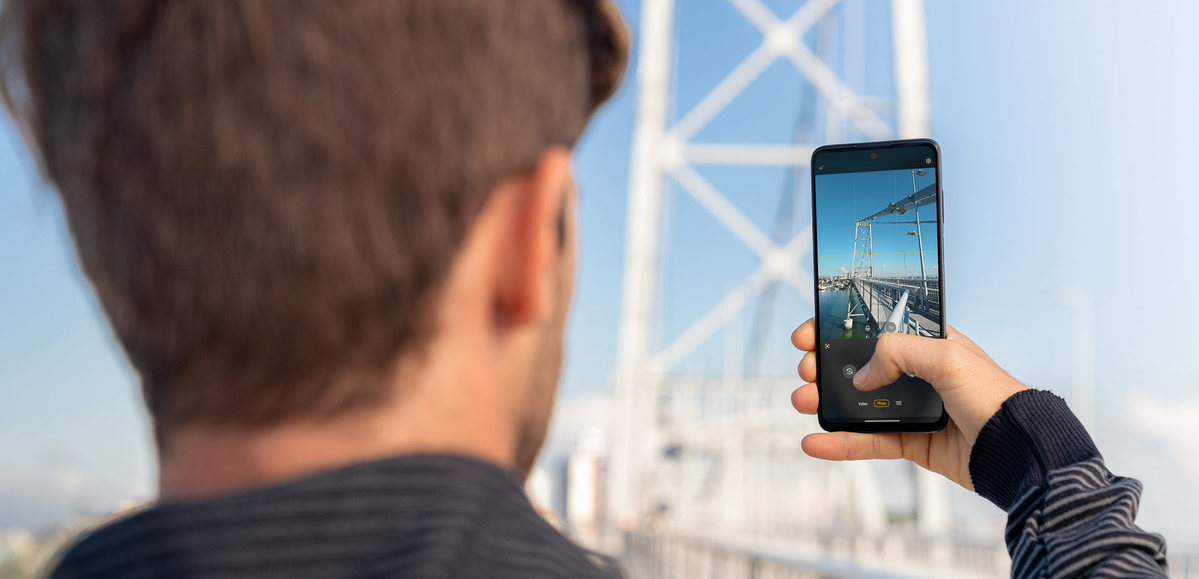Galeria bagunçada, com suas fotos espalhadas? Não com o Google Fotos!
Como organizar o google fotos?
Que tal aprender a gerenciar suas fotos e vídeos de forma simples e prática? Quem ama fotografar e filmar sabe bem que a tarefa de organizar tudo isso pode ser um tanto complicada. O aplicativo Google Fotos, que já vem integrado aos smartphones motorola, te dá acesso a uma série de recursos para facilitar o gerenciamento das suas imagens e gravações.
Como acessar o Google Fotos?
O acesso é super simples, basta procurar pelo aplicativo chamado “Fotos” em seu smartphone motorola. Por padrão, o aplicativo se encontra na tela inicial de seu aparelho, porém também é possível efetuar a busca do aplicativo deslizando seu dedo para cima para verificar todos os aplicativos e digitar o nome do aplicativo em “Pesquisar apps”.
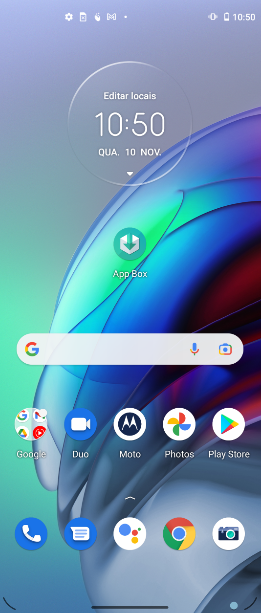
Ao acessar o Google Fotos, você verá que a aplicação está dividida em quatro abas principais: Fotos, Pesquisar, Compartilhar e Biblioteca.
Como organizar o google fotos e pra que serve cada aba?
Vamos explorar um pouquinho de cada, começando pela aba “Fotos”, que, como dissemos, é a visão geral das suas imagens organizadas de forma cronológica. Além disso, é aqui que ficam todas as suas fotos, vídeos, selfies, animações, colagens e criações. Para qualquer um desses arquivos, você tem a opção de compartilhar com outros aplicativos e serviços, editar, encontrar informações e excluir.
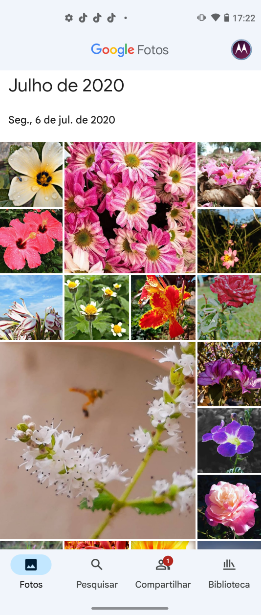
Na aba “Pesquisar”, é onde você vai encontrar mais detalhes e formas diferentes de encontrar suas fotos. O mais legal aqui é que você pode organizar de acordo com as pessoas que aparecem nelas, o lugar em que foram tiradas ou até mesmo pela presença de determinado objeto. Não é demais?
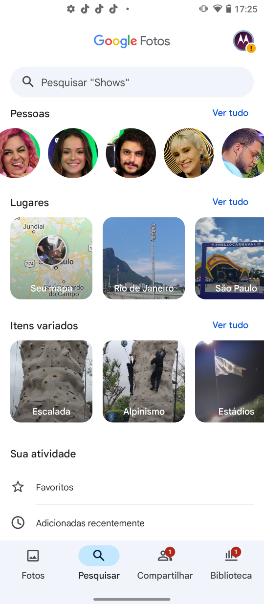
É na aba “Biblioteca” onde tem a maior quantidade de ferramentas para explorar, porque aqui, além de ter a visão por álbuns, também é possível ver as suas fotos favoritas, as que foram arquivadas e até as que já foram excluídas, ou seja, a chance de ficar sem aquela foto que você ama é quase nula.
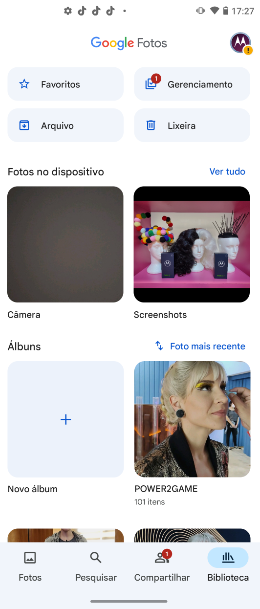
Ainda tem a aba menu, que fica no ícone da sua Conta Google que foi sincronizada ao motorola. Por ali, além dos detalhes da conta, tem a pasta “Compartilhados”, onde está tudo o que você compartilhou com os seus contatos e a opção “Pastas do dispositivo”, em que estão todos os arquivos salvos no smartphone, inclusive o que salvamos de aplicativos como WhatsApp e Instagram, e a parte de configurações.
Nessa parte, você pode escolher os tipos de card, liberar espaço no smartphone e agrupar rostos semelhantes. Pode optar também por exibir ou não as fotos e os vídeos do Google Drive na biblioteca do dispositivo, escolher se quer um atalho do aplicativo na câmera e configurar opções de localização e as notificações do Google Fotos no seu smartphone.
Mas isso não é tudo. Se você gosta de brincar com as imagens, o app oferece opções como criar novos álbuns, compartilhar seleções com os amigos, criar filmes, animações e colagens. Ah, e para não correr nenhum risco e ter sempre suas fotos bem guardadas, é muito simples:
- Abra o app Fotos.
- Toque no ícone do seu perfil > Ativar backup.
- Selecione as configurações de backup e sincronização, depois toque em Confirmar.
Com essa ferramenta, gerenciar suas imagens fica mais inteligente e prático.